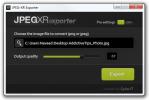विंडोज 10 पर एक फ़ोल्डर में फ़ाइलों को कॉपी / स्थानांतरित करने के लिए संदर्भ मेनू का उपयोग कैसे करें
विंडोज 10 पर फ़ाइलों के लिए राइट-क्लिक संदर्भ मेनू में ’सेंड टू’ विकल्प है। उप-मेनू आपको ब्लूटूथ के माध्यम से एक डिवाइस से फाइल भेजने की सुविधा देता है, आपके ईमेल क्लाइंट को, आपके फैक्स मशीन को, और आपके डेस्कटॉप पर एक शॉर्टकट बनाने के लिए। अगर आप की जरूरत है फ़ाइलों को कॉपी या स्थानांतरित करें, आप अपने द्वारा खोले गए अन्य फ़ोल्डरों पर उन्हें ड्रैग और ड्रॉप कर सकते हैं। ड्रैग एंड ड्रॉप इसे बहुत आसान बनाता है लेकिन अगर एक निश्चित फ़ोल्डर है जिसे आपको अक्सर फ़ाइलों को कॉपी / स्थानांतरित करना पड़ता है, तो इसे संदर्भ मेनू से करना बहुत आसान है फिर खींचना और छोड़ना। यहां बताया गया है कि आप अपनी पसंद के फ़ोल्डर में फ़ाइलों को कॉपी / स्थानांतरित करने के लिए संदर्भ मेनू का उपयोग कैसे कर सकते हैं।
फ़ाइलों की प्रतिलिपि बनाने / स्थानांतरित करने के लिए संदर्भ मेनू
पहली चीज जो आपको करने की ज़रूरत है वह यह निर्धारित करती है कि आप किस फ़ोल्डर को संदर्भ मेनू से फ़ाइलों को स्थानांतरित या कॉपी करना चाहते हैं। एक बार जब आप यह निर्धारित कर लेते हैं कि, फ़ोल्डर ढूंढें, इसे राइट-क्लिक करें, और संदर्भ मेनू से भेजें> डेस्कटॉप> (शॉर्टकट बनाएं) चुनें। यह आपके डेस्कटॉप पर फ़ोल्डर का शॉर्टकट बनाएगा।
अपने डेस्कटॉप पर जाएं और यदि आपको आवश्यकता हो तो शॉर्टकट का नाम बदलें। यदि आप चाहें तो नाम से शॉर्टकट निकालें, या इसे पूरी तरह से एक अलग नाम दें।

अगला, फ़ाइल एक्सप्लोरर खोलें, स्थान पट्टी में निम्नलिखित पेस्ट करें और Enter टैप करें।
खोल: sendto
खुलने वाले फ़ोल्डर में, अपने फ़ोल्डर का शॉर्टकट पेस्ट करें जो आपने अपने डेस्कटॉप पर बनाया था। इसे कॉपी करने के बजाय इसे स्थानांतरित करने के लिए स्वतंत्र महसूस करें। इसे काम करने के लिए डेस्कटॉप पर मौजूद होने की आवश्यकता नहीं है

संदर्भ मेनू से अपने फ़ोल्डर में एक फ़ाइल कॉपी करने के लिए, इसे राइट-क्लिक करें और भेजें को चुनें। सेंड टू विकल्प के लिए उप-मेनू आपके द्वारा पहले रखे गए फ़ोल्डर शॉर्टकट को सूचीबद्ध करेगा। इसे चुनें और उस फ़ोल्डर में फ़ाइल की एक प्रति बनाई जाएगी।
फ़ाइल को स्थानांतरित करने के लिए, अर्थात्, इसे अपने वर्तमान स्थान से हटा दें और अपने पूर्व-चयनित फ़ोल्डर के अंदर रखें, फ़ाइल को राइट-क्लिक करें और संदर्भ मेनू से भेजें को चुनें। फ़ोल्डर विकल्प पर अपना कर्सर घुमाएं, Shift कुंजी दबाए रखें और फिर फ़ोल्डर विकल्प पर क्लिक करें।

आप इसके लिए जितने चाहें उतने फोल्डर कर सकते हैं। फ़ोल्डर को एक अच्छा नाम देने के लिए याद रखें और ध्यान रखें कि आप उप-मेनू में भेजें को अव्यवस्थित न करें। यदि आप किसी भी समय सेंड टू सब-मेन्यू से फोल्डर लोकेशन निकालना चाहते हैं, तो फाइल एक्सप्लोरर को खोलें, और लोकेशन बार में निम्न टाइप करें।
खोल: sendto
फ़ोल्डर शॉर्टकट हटाएं और इसे सेंड टू सब-मेन्यू से हटा दिया जाएगा।
खोज
हाल के पोस्ट
विंडोज 10 में अपने नेटवर्क पर एक यूएसबी प्रिंटर कैसे साझा करें
विंडोज 10 ने ओएस में चीजों को कैसे किया जाता है, दोनों बड़े और छोटे...
WinSchedular: स्वचालित मैक्रो द्वारा रिकॉर्डिंग रूटीन विंडोज कार्य
मैक्रोज़ नियमित रूप से नियमित रूप से कार्य करने के लिए एक आसान तरीक...
JPEG XR एक्सपोर्टर: JPEG और PNG फाइल्स को WDP में कन्वर्ट करें
मैंने तब तक के लिए JPEG इमेज फॉर्मेट को जाना है, जब तक कि डिजिटल फो...